word邮件合并快速制作询证函
- 格式:doc
- 大小:32.50 KB
- 文档页数:3
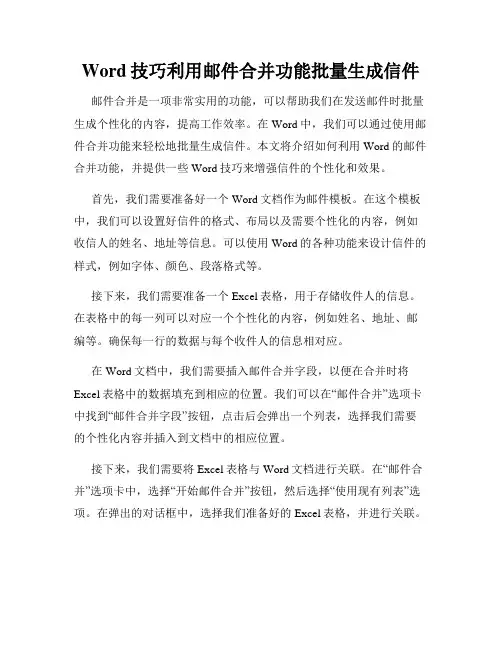
Word技巧利用邮件合并功能批量生成信件邮件合并是一项非常实用的功能,可以帮助我们在发送邮件时批量生成个性化的内容,提高工作效率。
在Word中,我们可以通过使用邮件合并功能来轻松地批量生成信件。
本文将介绍如何利用Word的邮件合并功能,并提供一些Word技巧来增强信件的个性化和效果。
首先,我们需要准备好一个Word文档作为邮件模板。
在这个模板中,我们可以设置好信件的格式、布局以及需要个性化的内容,例如收信人的姓名、地址等信息。
可以使用Word的各种功能来设计信件的样式,例如字体、颜色、段落格式等。
接下来,我们需要准备一个Excel表格,用于存储收件人的信息。
在表格中的每一列可以对应一个个性化的内容,例如姓名、地址、邮编等。
确保每一行的数据与每个收件人的信息相对应。
在Word文档中,我们需要插入邮件合并字段,以便在合并时将Excel表格中的数据填充到相应的位置。
我们可以在“邮件合并”选项卡中找到“邮件合并字段”按钮,点击后会弹出一个列表,选择我们需要的个性化内容并插入到文档中的相应位置。
接下来,我们需要将Excel表格与Word文档进行关联。
在“邮件合并”选项卡中,选择“开始邮件合并”按钮,然后选择“使用现有列表”选项。
在弹出的对话框中,选择我们准备好的Excel表格,并进行关联。
在关联完成后,我们可以预览每个信件的内容,以确保个性化信息被正确地插入。
可以使用Word的邮件合并功能中的“预览结果”、“验证地址”等选项进行查看和校验。
最后,我们可以选择将合并后的信件直接打印出来,或者将其保存为单独的Word文档,也可以通过电子邮件发送给收件人。
Word的邮件合并功能可以根据需要生成多个信件,非常方便实用。
同时,我们也可以使用Word的其他功能,例如自动编号、表格插入等来增加信件的个性化和效果。
综上所述,Word的邮件合并功能是一个非常实用的工具,可以帮助我们在批量发送信件时提高效率和个性化程度。
通过合理利用Word 的各项功能,我们可以轻松地设计和生成符合需求的信件,为工作和沟通带来便利。

使用邮件合并创建并打印信函及其他文档效果图邮件合并过程需要执行以下所有步骤:设置主文档。
主文档包含的文本和图形会用于合并文档的所有版本。
例如,套用信函中的寄信人地址或称呼语。
将文档连接到数据源。
数据源是一个文件,它包含要合并到文档的信息。
例如,信函收件人的姓名和地址。
调整收件人列表或项列表。
MicrooftOfficeWord为数据文件中的每一项(或记录)生成主文档的一个副本。
如果数据文件为邮寄列表,这些项可能就是收件人。
如果只希望为数据文件中的某些项生成副本,可以选择要包括的项(记录)。
向文档添加占位符(称为邮件合并域)。
执行邮件合并时,来自数据文件的信息会填充到邮件合并域中。
预览并完成合并。
打印整组文档之前可以预览每个文档副本。
您可以使用“邮件”选项卡上的命令来执行邮件合并。
提示还可以使用“邮件合并”任务窗格执行邮件合并,该任务窗格将分步引导您完成这一过程。
若要使用任务窗格,请在“邮件”选项卡的“开始邮件合并”组中,单击“开始邮件合并”,然后单击“邮件合并分步向导”。
设置主文档启动Word。
默认情况下,一个空白文档将会打开。
让该文档开着。
如果关闭该文档,便无法使用下一步的命令。
在“邮件”选项卡上的“开始邮件合并”组中,单击“开始邮件合并”。
单击要创建的文档的类型。
例如,您可以创建:一组信封所有信封的寄信人地址都相同,但每个信封的收信人地址都不相同。
单击“信封”,然后在“信封选项”对话框的“信封选项”选项卡上,指定所需信封尺寸和文本格式。
一组套用信函或电子邮件所有信函或邮件的基本内容都相同,但每一信函或邮件还包含收件人的唯一信息,如姓名、地址或其他信息。
单击“信函”或“电子邮件”创建相应类型的文档。
目录每一项都会显示相同类型的信息,如名称和说明,但每一项的名称和说明都不相同。
单击“目录”创建此类型文档。
恢复邮件合并如果需要停止邮件合并,可以保存主文档,以后再恢复合并。
MicrooftOfficeWord将保留数据源信息和域信息。
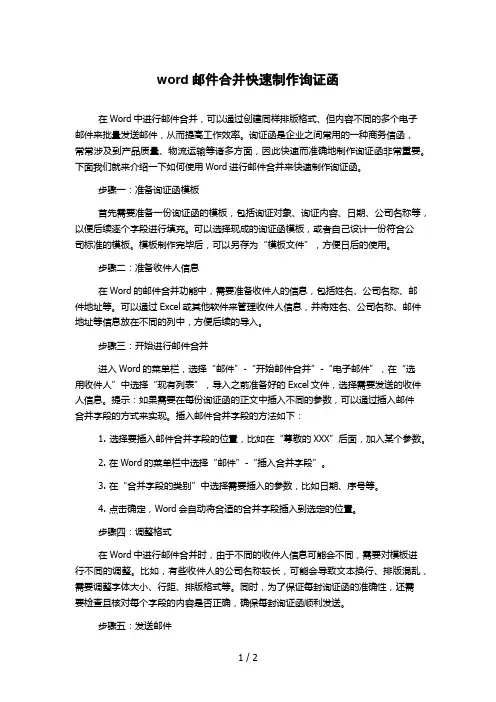
word邮件合并快速制作询证函在Word中进行邮件合并,可以通过创建同样排版格式、但内容不同的多个电子邮件来批量发送邮件,从而提高工作效率。
询证函是企业之间常用的一种商务信函,常常涉及到产品质量、物流运输等诸多方面,因此快速而准确地制作询证函非常重要。
下面我们就来介绍一下如何使用Word进行邮件合并来快速制作询证函。
步骤一:准备询证函模板首先需要准备一份询证函的模板,包括询证对象、询证内容、日期、公司名称等,以便后续逐个字段进行填充。
可以选择现成的询证函模板,或者自己设计一份符合公司标准的模板。
模板制作完毕后,可以另存为“模板文件”,方便日后的使用。
步骤二:准备收件人信息在Word的邮件合并功能中,需要准备收件人的信息,包括姓名、公司名称、邮件地址等。
可以通过Excel或其他软件来管理收件人信息,并将姓名、公司名称、邮件地址等信息放在不同的列中,方便后续的导入。
步骤三:开始进行邮件合并进入Word的菜单栏,选择“邮件”-“开始邮件合并”-“电子邮件”,在“选用收件人”中选择“现有列表”,导入之前准备好的Excel文件,选择需要发送的收件人信息。
提示:如果需要在每份询证函的正文中插入不同的参数,可以通过插入邮件合并字段的方式来实现。
插入邮件合并字段的方法如下:1. 选择要插入邮件合并字段的位置,比如在“尊敬的XXX”后面,加入某个参数。
2. 在Word的菜单栏中选择“邮件”-“插入合并字段”。
3. 在“合并字段的类别”中选择需要插入的参数,比如日期、序号等。
4. 点击确定,Word会自动将合适的合并字段插入到选定的位置。
步骤四:调整格式在Word中进行邮件合并时,由于不同的收件人信息可能会不同,需要对模板进行不同的调整。
比如,有些收件人的公司名称较长,可能会导致文本换行、排版混乱,需要调整字体大小、行距、排版格式等。
同时,为了保证每封询证函的准确性,还需要检查且核对每个字段的内容是否正确,确保每封询证函顺利发送。

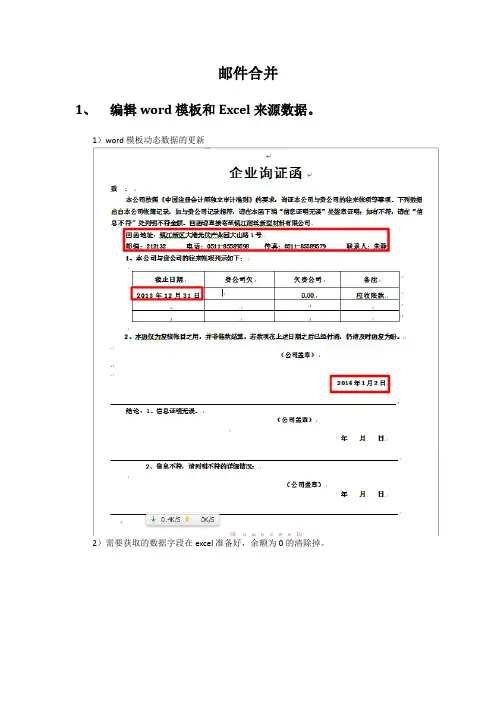
邮件合并
1、编辑word模板和Excel来源数据。
1)word模板动态数据的更新
2)需要获取的数据字段在excel准备好,余额为0的清除掉。
2、邮件合并
1)打开word模板文件,点击菜单栏【邮件】——【开始邮件合并】——【邮件合并分步向导】,一下为2010版本,2003在工具里面类似操作。
2)选择文档方式,默认为信函,不用修改,点击【下一步】
3)如何设置信函,默认使用当前文档,直接【下一步,选取收件人】4)选择收件人,点击【浏览】,选择先前编辑好的Excel文件
5)把列名所在行的勾取消掉,点击【确定】
6)【下一步,撰写信函】
7)光标移到需要插入客户名称的地方,点击【其他项目】,选择F1,点击【插入】
8)同样方法插入F2
9)鼠标左键点击F2,F2会变成带阴影样。
然后右键它,点击【切换域代码】,然后在阴影部分里直接编辑成如下格式,
10)然后再右键该阴影部分,选择【更新域】
11)点击【下一步,预览信函】
12)检查文档,如无问题,点击【下一步,完成合并】。
13)点击【编辑单个信函】,然后【确定】
14)完成合并后,保存文档。
每一页对应Excel的一条记录
王英杰
jiandan052520@。
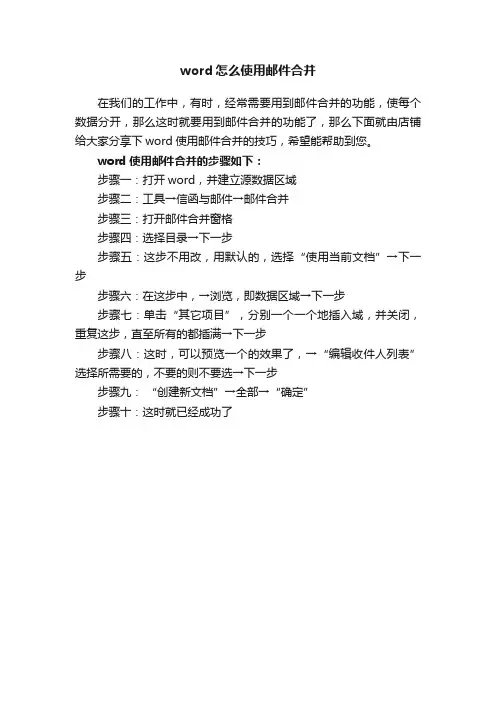
word怎么使用邮件合并
在我们的工作中,有时,经常需要用到邮件合并的功能,使每个数据分开,那么这时就要用到邮件合并的功能了,那么下面就由店铺给大家分享下word使用邮件合并的技巧,希望能帮助到您。
word使用邮件合并的步骤如下:
步骤一:打开word,并建立源数据区域
步骤二:工具→信函与邮件→邮件合并
步骤三:打开邮件合并窗格
步骤四:选择目录→下一步
步骤五:这步不用改,用默认的,选择“使用当前文档”→下一步
步骤六:在这步中,→浏览,即数据区域→下一步
步骤七:单击“其它项目”,分别一个一个地插入域,并关闭,重复这步,直至所有的都插满→下一步
步骤八:这时,可以预览一个的效果了,→“编辑收件人列表”选择所需要的,不要的则不要选→下一步
步骤九:“创建新文档”→全部→“确定”
步骤十:这时就已经成功了。

word邮件合并快速制作询证函一、制作明细表首先按照图1的格式制作“往来账项明细表.xls”。
笔者使用office 2003,在其他版本的office中操作略有不同,请朋友们注意。
二、询证函的格式为了叙述清楚,我们假设询证函的格式如图2所示(实际的询证函长达3页,编号中的最后一位数字即表示该询证函有3页内容),该文件名称为“询证函.doc”。
在这张询证函中有5处内容取自“往来账项明细表.xls”,即图2中标注的①、②、③、④、⑤处。
三、进行“邮件合并”1.启动word,打开“询证函.doc”,执行“工具→信函与邮件→邮件合并”命令,打开“邮件合并”任务窗格。
2.选择“信函”项,单击“下一步”;选择“使用当前文档”项,单击“下一步?选取收件人”;选择“使用现有列表”项,单击“下一步?撰写信函”。
3.进入“选取数据源”对话框,在“文件类型”框中选择“excel文件”,然后在文件列表框中,双击“往来账项明细表.xls”。
4.在“选择表格”对话框中,单击所需要的工作表,勾选“数据首行包含列标题”复选框,单击“确定”按钮。
5.在“邮件合并收件人”对话框中,对数据进行编辑后,单击“确定”按钮。
6.执行“工具→信函与邮件→显示邮件合并工具栏”命令,打开“邮件合并”工具栏。
单击“询证函.doc”文档中的①处,然后在“邮件合并”工具栏中单击“插入域”按钮,进入“插入合并域”窗口;选择“数据库域”,然后在“域”栏中单击“顺序号”,依次单击“插入”和“关闭”按钮。
同理,将文档中的②、③、④、⑤处分别指定为“公司名称”、“项目”、“贵公司欠”和“欠贵公司”。
至此,“询证函.doc”文档显示如图3所示。
文档中书名号及里面的部分就对应着“往来账项明细表.xls”文件的相关项目。
四、完成“邮件合并”在“邮件合并”任务窗格中,单击“下一步?撰写信函”,然后单击“下一步? 预览信函”,再单击“下一步? 完成合并”,至此邮件合并完成。
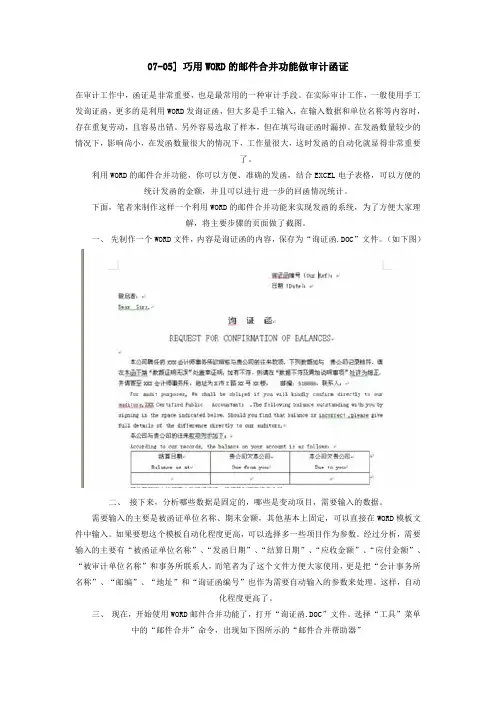
07-05] 巧用WORD的邮件合并功能做审计函证在审计工作中,函证是非常重要,也是最常用的一种审计手段。
在实际审计工作,一般使用手工发询证函,更多的是利用WORD发询证函,但大多是手工输入,在输入数据和单位名称等内容时,存在重复劳动,且容易出错。
另外容易选取了样本,但在填写询证函时漏掉。
在发函数量较少的情况下,影响尚小,在发函数量很大的情况下,工作量很大,这时发函的自动化就显得非常重要了。
利用WORD的邮件合并功能,你可以方便、准确的发函,结合EXCEL电子表格,可以方便的统计发函的金额,并且可以进行进一步的回函情况统计。
下面,笔者来制作这样一个利用WORD的邮件合并功能来实现发函的系统,为了方便大家理解,将主要步骤的页面做了截图。
一、先制作一个WORD文件,内容是询证函的内容,保存为“询证函.DOC”文件。
(如下图)二、接下来,分析哪些数据是固定的,哪些是变动项目,需要输入的数据。
需要输入的主要是被函证单位名称、期末金额,其他基本上固定,可以直接在WORD模板文件中输入。
如果要想这个模板自动化程度更高,可以选择多一些项目作为参数。
经过分析,需要输入的主要有“被函证单位名称”、“发函日期”、“结算日期”、“应收金额”、“应付金额”、“被审计单位名称”和事务所联系人,而笔者为了这个文件方便大家使用,更是把“会计事务所名称”、“邮编”、“地址”和“询证函编号”也作为需要自动输入的参数来处理。
这样,自动化程度更高了。
三、现在,开始使用WORD邮件合并功能了,打开“询证函.DOC”文件。
选择“工具”菜单中的“邮件合并”命令,出现如下图所示的“邮件合并帮助器”单击“主文档”组框中的“创建”按钮,从出现的下拉列表中选择“套用信函”命令,出理对话框,再选择“活动窗口”,即选择当前文件做主文档,如你要另外的文件做主文档,则选择“新建主文档”。
四、创建数据源,即包含准备让系统取出的数据的文件。
WORD的邮件合并功能几乎可以使用任何类型的数据源,其中包括 Word 表格、Microsoft Outlook 联系人列表、Excel 工作表、Microsoft Access 数据库和 ASCII 码文本文件。
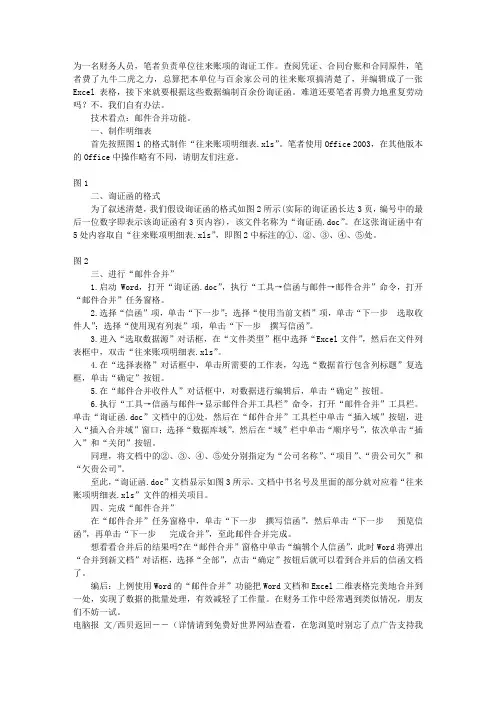
为一名财务人员,笔者负责单位往来账项的询证工作。
查阅凭证、合同台账和合同原件,笔者费了九牛二虎之力,总算把本单位与百余家公司的往来账项搞清楚了,并编辑成了一张Excel表格,接下来就要根据这些数据编制百余份询证函。
难道还要笔者再费力地重复劳动吗?不,我们自有办法。
技术看点:邮件合并功能。
一、制作明细表首先按照图1的格式制作“往来账项明细表.xls”。
笔者使用Office 2003,在其他版本的Office中操作略有不同,请朋友们注意。
图1二、询证函的格式为了叙述清楚,我们假设询证函的格式如图2所示(实际的询证函长达3页,编号中的最后一位数字即表示该询证函有3页内容),该文件名称为“询证函.doc”。
在这张询证函中有5处内容取自“往来账项明细表.xls”,即图2中标注的①、②、③、④、⑤处。
图2三、进行“邮件合并”1.启动Word,打开“询证函.doc”,执行“工具→信函与邮件→邮件合并”命令,打开“邮件合并”任务窗格。
2.选择“信函”项,单击“下一步”;选择“使用当前文档”项,单击“下一步 选取收件人”;选择“使用现有列表”项,单击“下一步 撰写信函”。
3.进入“选取数据源”对话框,在“文件类型”框中选择“Excel文件”,然后在文件列表框中,双击“往来账项明细表.xls”。
4.在“选择表格”对话框中,单击所需要的工作表,勾选“数据首行包含列标题”复选框,单击“确定”按钮。
5.在“邮件合并收件人”对话框中,对数据进行编辑后,单击“确定”按钮。
6.执行“工具→信函与邮件→显示邮件合并工具栏”命令,打开“邮件合并”工具栏。
单击“询证函.doc”文档中的①处,然后在“邮件合并”工具栏中单击“插入域”按钮,进入“插入合并域”窗口;选择“数据库域”,然后在“域”栏中单击“顺序号”,依次单击“插入”和“关闭”按钮。
同理,将文档中的②、③、④、⑤处分别指定为“公司名称”、“项目”、“贵公司欠”和“欠贵公司”。
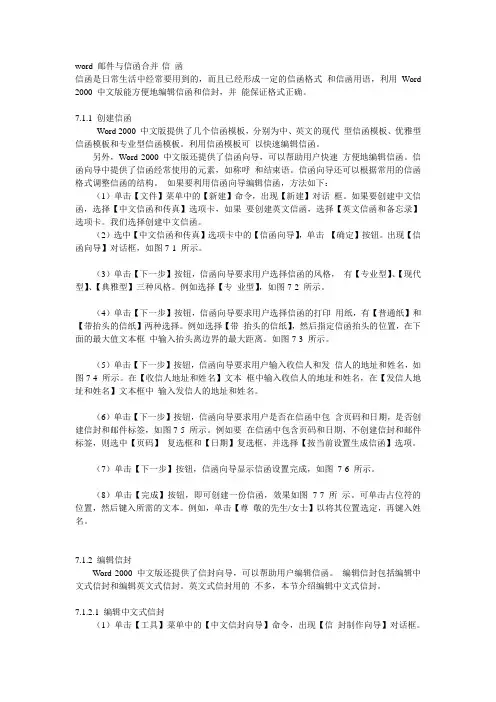
word 邮件与信函合并-信函信函是日常生活中经常要用到的,而且已经形成一定的信函格式和信函用语,利用Word 2000 中文版能方便地编辑信函和信封,并能保证格式正确。
7.1.1 创建信函Word 2000 中文版提供了几个信函模板,分别为中、英文的现代型信函模板、优雅型信函模板和专业型信函模板。
利用信函模板可以快速编辑信函。
另外,Word 2000 中文版还提供了信函向导,可以帮助用户快速方便地编辑信函。
信函向导中提供了信函经常使用的元素,如称呼和结束语。
信函向导还可以根据常用的信函格式调整信函的结构。
如果要利用信函向导编辑信函,方法如下:(1)单击【文件】菜单中的【新建】命令,出现【新建】对话框。
如果要创建中文信函,选择【中文信函和传真】选项卡,如果要创建英文信函,选择【英文信函和备忘录】选项卡。
我们选择创建中文信函。
(2)选中【中文信函和传真】选项卡中的【信函向导】,单击【确定】按钮。
出现【信函向导】对话框,如图7-1 所示。
(3)单击【下一步】按钮,信函向导要求用户选择信函的风格,有【专业型】、【现代型】、【典雅型】三种风格。
例如选择【专业型】,如图7-2 所示。
(4)单击【下一步】按钮,信函向导要求用户选择信函的打印用纸,有【普通纸】和【带抬头的信纸】两种选择。
例如选择【带抬头的信纸】,然后指定信函抬头的位置,在下面的最大值文本框中输入抬头离边界的最大距离。
如图7-3 所示。
(5)单击【下一步】按钮,信函向导要求用户输入收信人和发信人的地址和姓名,如图7-4 所示。
在【收信人地址和姓名】文本框中输入收信人的地址和姓名,在【发信人地址和姓名】文本框中输入发信人的地址和姓名。
(6)单击【下一步】按钮,信函向导要求用户是否在信函中包含页码和日期,是否创建信封和邮件标签,如图7-5 所示。
例如要在信函中包含页码和日期,不创建信封和邮件标签,则选中【页码】复选框和【日期】复选框,并选择【按当前设置生成信函】选项。
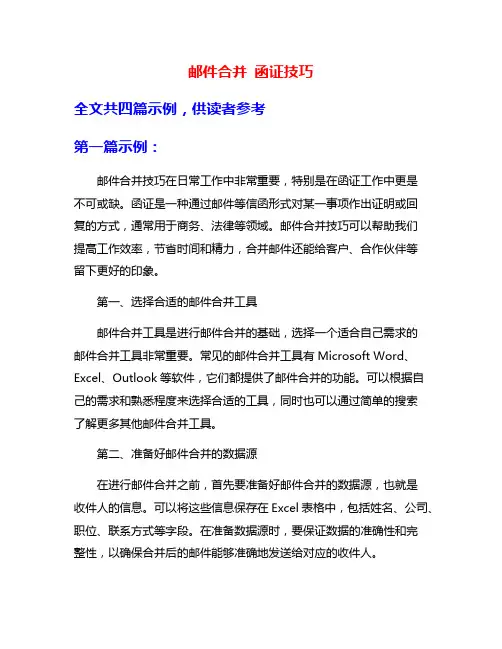
邮件合并函证技巧全文共四篇示例,供读者参考第一篇示例:邮件合并技巧在日常工作中非常重要,特别是在函证工作中更是不可或缺。
函证是一种通过邮件等信函形式对某一事项作出证明或回复的方式,通常用于商务、法律等领域。
邮件合并技巧可以帮助我们提高工作效率,节省时间和精力,合并邮件还能给客户、合作伙伴等留下更好的印象。
第一、选择合适的邮件合并工具邮件合并工具是进行邮件合并的基础,选择一个适合自己需求的邮件合并工具非常重要。
常见的邮件合并工具有Microsoft Word、Excel、Outlook等软件,它们都提供了邮件合并的功能。
可以根据自己的需求和熟悉程度来选择合适的工具,同时也可以通过简单的搜索了解更多其他邮件合并工具。
第二、准备好邮件合并的数据源在进行邮件合并之前,首先要准备好邮件合并的数据源,也就是收件人的信息。
可以将这些信息保存在Excel表格中,包括姓名、公司、职位、联系方式等字段。
在准备数据源时,要保证数据的准确性和完整性,以确保合并后的邮件能够准确地发送给对应的收件人。
第三、设计好邮件模板设计好邮件模板是邮件合并的关键步骤之一。
邮件模板应该简洁明了、内容准确、格式规范,同时要根据不同的收件人群体和目的来设计不同的模板。
可以在邮件模板中预留一些空白字段,以便在合并时插入收件人的个性化信息。
还可以在邮件模板中添加一些动态内容,如图片、链接等,使邮件更具吸引力。
第四、进行邮件合并当准备好数据源和邮件模板后,就可以进行邮件合并了。
首先要打开选择好的邮件合并工具,然后按照软件的指引依次导入数据源和邮件模板。
在合并时,要仔细核对数据源和邮件模板,确保每封邮件都能够准确地发送给对应的收件人。
同时也要注意收件人的个性化信息,确保每封邮件都能够体现个性化定制。
第五、发送邮件并跟踪发送邮件后,可以通过邮件合并工具自带的跟踪功能来查看邮件的发送状态和收件情况。
在跟踪邮件时,可以查看邮件的送达情况、打开率、回复率等信息,以便及时调整邮件营销策略。
word文档中怎么邮件合并
通过邮件合并功能可以批量制作邀请函等,省去重复工作。
那么下面就由店铺给大家分享下word文档邮件合并的技巧,希望能帮助到您,有需要的朋友可以来看看哦。
word文档邮件合并的步骤如下:
步骤一:准备好的excel文档如图所示
步骤二:打开一个word文档,
步骤三:切换到“邮件”菜单栏下,选择“开始邮件合并”----“邮件合并分布向导”,如图所示
步骤四:此时右侧出现邮件合并分步向导。
步骤五:选择“信函”并点击-----“下一步:开始文档”
步骤六:此时出现如图所示窗口
步骤七:选择“使用当前文档”----并点击“下一步:选择收件人”
步骤八:在这里选择“浏览" ,找到准备好的excel文件
步骤九:如图
步骤十:单击确定后弹出如图所示窗口------选择通讯录,并单击确定
步骤十一:此时弹出新的窗口,如图,然后直接点击确定。
步骤十二:然后选择
步骤十三:出现如图所示-------在这里选择”其他项目“,
步骤十四:选择后弹出如图所示窗口
步骤十五:在这里我们只需要姓名,故选择姓名后单击”插入“ 此时在尊敬的后面就会出现”《姓名》“(在这里如果需要插入其他的也可以进行继续插入) ----然后单击”关闭“
步骤十六:然后点击”下一步:预览信函“-----点击后如图所示,此时尊敬的后面会出现一个名字
步骤十七:然后点击”下一步:完成合并“
步骤十八:点击”编辑单个信函“ 就会弹出如图窗口
步骤十九:选择确定后就会出现一个新的文档,如图所示
步骤二十:在这里保存一下新的文档就可以了。
到这里就制作完成了。
2020年第12期信息与电脑China Computer & Communication多媒体应用技术利用Word 2010邮件合并功能快速制作邀请函实例应用章三妹(西华师范大学,四川 南充 637009)摘 要:邮件合并是办公软件Office的一种高级应用。
在日常工作中,经常需要处理大量报表、信函、学生成绩单等数据,这时可以利用Word提供的邮件合并功能来快速处理。
邮件合并功能有效帮助用户快速、灵活地完成文字处理工作。
基于此,笔者以制作邀请函为例,详细介绍了邮件合并功能的步骤,希望能够为相关研究提供借鉴。
关键词:邀请函;邮件合并;Word中图分类号:TP391.12 文献标识码:A 文章编号:1003-9767(2020)12-137-02 Application of Word 2010 Mail Merge Function to Produce Invitation LetterQuicklyZhang Sanmei(China West Normal University, Nanchong Sichuan 637009, China)Abstract: Mail merge is an advanced application of office software. In daily work, we often need to process a large number of reports, letters, student transcripts and other data. At this time, we can use the mail merge function provided by word to quickly process. Mail merge function effectively helps users to complete word processing quickly and flexibly. Based on this, the author takes making invitation letter as an example, introduces the steps of mail merge function in detail, hoping to provide reference for related research.Key words: invitation letter; mail merge; Word0 引言在日常工作中,经常会遇见这样的情况:处理的文件主要内容基本相同,只是具体数据有变化而已[1-4]。
批量制作询证函教程 Document serial number【LGGKGB-LGG98YT-LGGT8CB-LGUT-1、首先把事务所发来的excel版询证函模板粘贴进word版文件:转贴为:2、按以下格式整理重分类过后的往来余额:注意:数据格式要设好,用round函数截断,保留两位小数。
3、将整理好余额的表格关闭。
4、在第一步转贴好的word版询证函模板中,点击工具栏的“邮件”按钮:再点击“开始邮件合并”,选择“邮件合并分步向导”:点击右下角的“下一步:正在启动文档”:点击右下角的“下一步:选取收件人”:点击右下角的“下一步:选取收件人”后显示如下界面:点击左上角的“浏览”,出现如下界面:找到存放重分类数据的excel所在位置并选中:点击“打开”,出现如下界面后点击“确定”:点击“确定”后出现如下界面,再次点击“确定”:然后点击右下角的“下一步:撰写信函”,出现以下界面:把光标移到到询证函正文的部位后,点击右侧上方的“其他项目”,出现如下界面:选择“单位名称”后依次点击“插入”、“关闭”,出现以下界面:再把光标移到至“编号:”位置,重复以上点击“其他项目”——选择“编号”、点击“插入”、“关闭”后,出现以下界面:再根据要制作的往来余额性质,选择销售或采购或是其他项目合适的单元格,并把光标移到至对应位置,例如应付账款贷方余额,把光标移到至“欠贵公司”单元格后,重复以上点击“其他项目”——选择“编号”、点击“插入”、“关闭”后,出现以下界面:点击右下方“下一步:预览信函”:最后点击后下方“下一步:完成合并”即可。
可在工具栏上方选中“预览结果”后点击翻页按钮进行预览:调整好格式即可批量打印,搞定!。
如何使用Word进行邮件合并和信封制作Word是一款功能强大的办公软件,除了常见的文字处理,它还提供了邮件合并和信封制作的功能,让我们能够更加高效地处理邮件和信件。
本文将详细介绍如何使用Word进行邮件合并和信封制作。
一、邮件合并邮件合并是指将一个邮件的内容与多个收件人的个人信息相结合,生成多个个性化的邮件。
下面,我们将一步步教您如何在Word中完成邮件合并。
1. 打开Word并新建一个空白文档。
2. 在“开始”选项卡中,找到并点击“邮件合并”按钮,选择“开始邮件合并向导”。
3. 在弹出的窗口中,选择“电子邮件”选项,并点击“下一步:开始文档”。
4. 在“开始文档”步骤中,您可以选择从现有文档开始或创建新文档。
选择适合您的选项并进行下一步。
5. 在“选择收件人”步骤中,您可以从现有列表中选择收件人,也可以导入Excel或Outlook中的收件人列表。
选择好收件人后,点击“下一步:撰写邮件”。
6. 在“撰写邮件”步骤中,您可以编辑邮件的正文,还可以插入个性化字段,如收件人姓名、地址等。
编辑完成后,点击“下一步:预览结果”。
7. 在“预览结果”步骤中,您可以查看每个收件人的邮件内容,确保个性化信息正确。
如有需要,可以通过上一步进行修正。
8. 点击“完成与合并”按钮,并选择“将文档发送为电子邮件”或“打印文档”等选项,完成合并过程。
通过以上步骤,您可以轻松完成邮件合并,并高效地发送个性化的邮件。
二、信封制作在某些场合,我们需要打印并寄送信件,此时使用Word制作信封可以使整个过程更加便捷。
下面,我们将一步步教您如何在Word中制作信封。
1. 打开Word并新建一个空白文档。
2. 在“开始”选项卡中,找到并点击“邮件合并”按钮,在弹出的下拉菜单中选择“信封”。
3. 在弹出的“选择收件人”对话框中,选择相应的发件人,或者点击“获取收件人”按钮导入外部列表。
确认选择后,点击“下一步:写地址”。
4. 在“写地址”步骤中,您可以编辑发件人和收件人的地址信息。
word使用邮件合并功能的两种方法
word使用邮件合并功能的两种方法
计算机二级办公软件考试中会遇到使用邮件合并功能进行操作,你知道怎么操作吗?如果不知道,那就跟着店铺一起试试吧!
word使用邮件合并功能方法一
1打开WORD缴费通知书模板
word使用邮件合并功能图1
2单击邮件——开始邮件合并——邮件合并分步向导
word使用邮件合并功能图2
3右边弹出窗口,单击信函,单击下一步:启动文档。
word使用邮件合并功能图3
4选择使用当前文档,单击下一步:选取收件人。
word使用邮件合并功能图4
5选择使用现有列表,单击浏览,找到我们自己做的欠费名单表单击确定。
单击下一步:撰写信函。
word使用邮件合并功能图5
6将指针移到缴费通知“您好!”之前,单击其它项目,单击插入,单击关闭。
就这样一直插入相应的内容。
word使用邮件合并功能图6
7单击下一步:预览信函。
单击下一步:完成合并。
单击编辑个人信函......,单击确定。
word使用邮件合并功能图7
8如图:最终结果就所有全部欠费名单上的都出来了word使用邮件合并功能图8。
利用WORD邮件合并功能制作询证函方法
一、基础数据准备
1、根据券商、会计师、律师要求,设定标准客户询证函格式并调整页码及
打印格式(参考附件格式)。
2、从ERP帐务管理将客户往来帐目信息,期初余额、借方发生额、贷方发
生额、期末余额等信息进行整理。
(参考附件格式)。
二、操作方法(WORD版本2010版)
1、点击WORD菜单邮件功能项,选择“开始邮件合并”功能,点击“目录”;
2、再点击“选择收件人”功能下“使用现在列表”,选择EXCEL数据源,
再点击选择表格,确定。
3、点击插入合并域功能,将数据源中相关项至WORD指定位置。
4、点击WORD中数据项右键,选择“切换域代码”。
为保证从EXCEL读取的数据在WORD中显示“千分位”格式,在点击切换域代码后在最后增加数字转换参数“\# "#,###.00"”
公式完成后,再点击右键切换域代码,恢复至原来样式。
5、自动生成客户询证函
经过上述4步操作后,点击功能项“完成并合并”,编辑单个文档,默认值为“全部”,一般为快速生成,选择从__到__,生成的客户询证函将自动生成新WORD,点击保存,即可预览打印。
word邮件合并快速制作询证函
一、制作明细表
首先按照图1的格式制作“往来账项明细表.xls”。
笔者使用office 2003,在其他版本的office中操作略有不同,请朋友们注意。
二、询证函的格式
为了叙述清楚,我们假设询证函的格式如图2所示(实际的询证函长达3页,编号中的最后一位数字即表示该询证函有3页内容),该文件名称为“询证函.doc”。
在这张询证函中有5处内容取自“往来账项明细表.xls”,即图2中标注的①、②、③、④、⑤处。
三、进行“邮件合并”
1.启动word,打开“询证函.doc”,执行“工具→信函与邮件→邮件合并”命令,打开“邮件合并”任务窗格。
2.选择“信函”项,单击“下一步”;选择“使用当前文档”项,单击“下一步?选取收件人”;选择“使用现有列表”项,单击“下一步?撰写信函”。
3.进入“选取数据源”对话框,在“文件类型”框中选择“excel文件”,然后在文件列表框中,双击“往来账项明细表.xls”。
4.在“选择表格”对话框中,单击所需要的工作表,勾选“数据首行包含列标题”复选框,单击“确定”按钮。
5.在“邮件合并收件人”对话框中,对数据进行编辑后,单击“确定”按钮。
6.执行“工具→信函与邮件→显示邮件合并工具栏”命令,打开“邮件合并”工具栏。
单击“询证函.doc”文档中的①处,然后在“邮件合并”工具栏中单击“插入域”按钮,进入“插入合并域”窗口;选择“数据库域”,然后在“域”栏中单击“顺序号”,依次单击“插入”和“关闭”按钮。
同理,将文档中的②、③、④、⑤处分别指定为“公司名称”、“项目”、“贵公司欠”和“欠贵公司”。
至此,“询证函.doc”文档显示如图3所示。
文档中书名号及里面的部分就对应着“往来账项明细表.xls”文件的相关项目。
四、完成“邮件合并”
在“邮件合并”任务窗格中,单击“下一步?撰写信函”,然后单击“下一步? 预览信函”,再单击“下一步? 完成合并”,至此邮件合并完成。
想看看合并后的结果吗?在“邮件合并”窗格中单击“编辑个人信函”,此时word将弹出“合并到新文档”对话框,选择“全部”,点击“确定”按钮后就可以看到合并后的信函文档了。
编后:上例使用word的“邮件合并”功能把word文档和excel二维表格完美地合并到一处,实现了数据的批量处理,有效减轻了工作量。
在财务工作中经常遇到类似情况,朋友们不妨一试。
关于excel到word邮件合并时的一个心得
刚悟出的这个心得,实在太开心了,找不到合适的板块发这个心得,就放在这里吧,希望对广大的office工作人员有所帮助
这个心得要解决的问题是:
提问:由excel到word邮件合并时如何保留原数据源中的千分位分隔符?
例:一个通知文件,为word格式,其中包含这样一段话:
××单位一月产出为********万元,二月产出为********万元。
十二月产出为********万元。
要求*******为保留两位小数的,带千分位分隔符的数:**,***,***.**
回答:
保留两位小数这个问题,我们可以在邮件合并目标文件中切换域代码,添加\# 0.00来实现,
很轻松
但是word所有功能中都没有给数字添加千分位分隔符。
所以我们要从数据源文件入手,这里的数据源以excel为例。
1,在原表格下方(注意是下方而不是右方,为什么呢?因为excel默认列数为256,你如果有一个129列的表格就不能实现这个功能了)或者sheet2中,建立原表格框架
2,在新表格中粘贴公式:=TEXT(引用的单元格,"#,##0.00"),用ctrl+d复制公式至全表3,在word中修改数据源。